Download PDF
Download page Handbuch NG Container.
Handbuch NG Container
Vorwort
Im folgenden Handbuch wird das neue Bedienkonzept der neuen Nexus Software „NG" (Next Generation) erläutert. Dieses neue Bedienkonzept zeichnet sich durch folgende Merkmale aus:
Wesentlich
- Fokussiert auf die wesentlichen Informationen.
- Sie sehen auf dem Bildschirm immer genau die Informationen, die Sie im Augenblick benötigen und behalten das Wesentliche im Blick.
Oder anders gesagt
- keine überflüssigen Informationen
- kein Suchen in Menüs nach Funktionen
Direkt
- Mit einem Klick zum Prozess - ohne Menüs.
- Sie navigieren auch innerhalb eines Prozesses schnell und direkt.
Oder anders gesagt
- alle wichtigen Workspaces sind direkt erreichbar
- Favoriten halten Zusatzfunktionen bereit, sodass ein völlig neuer Zugang zum HIS-System entsteht
Individuell
- Ihre ganz persönliche Oberfläche.
- Workspaces, die sich ganz einfach an Ihre Bedürfnisse und Abläufe anpassen: Inhalte, Reihenfolge und Gestaltung.
Oder anders gesagt
- NEXUS NG passt sich noch viel stärker an Ihre Bedürfnisse und Abläufe an, als bisher.
Das bedeutet, dass der Benutzer auf dem Bildschirm immer genau die Informationen sieht, die zum gewünschten Zeitpunkt benötigt werden.
An – und Abmeldung an NG
NG Client
Um die NG Software zu starten braucht es einen Doppelklick auf das Nexus NG Symbol.

Abbildung 1: Nexus NG Programm
Benutzer anmelden
Durch diesen Aufruf wird die Benutzer Anmeldemaske geöffnet.
Mit der Eingabe der Login Informationen Benutzername & Passwort, der Auswahl des berechtigten Mandanten und gewünschten Profils, wird mit einem Klick auf den Pfeil der NG Container geöffnet. Der Anmeldeprozess kann mit einem Klick auf das sich oben rechts befindliche Kreuz «X» beendet werden.
Je nach Einstellung wird man via Single-Sign On automatisch eingeloggt.
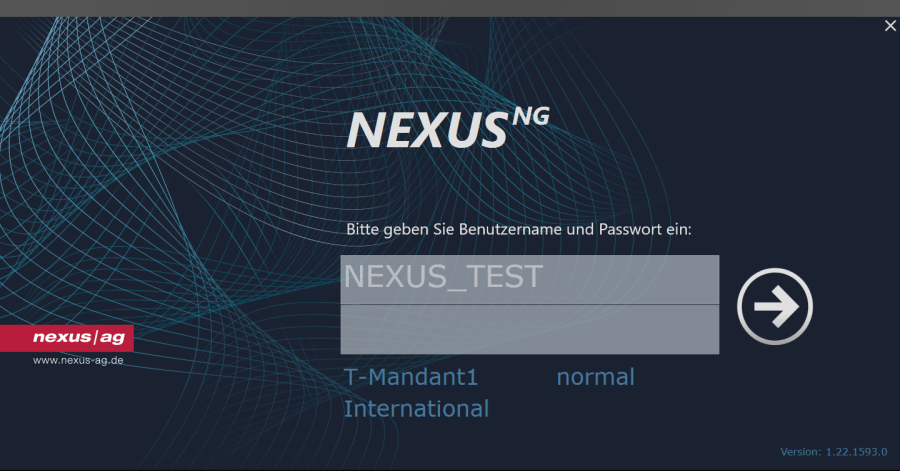
Abbildung 2: Anmeldemaske
Benutzer abmelden
Nachdem der NG Container geöffnet wurde, kann per Rechtsklick auf den angemeldeten Benutzer «rechtsunten» im Kontextmenü die Auswahl «Abmelden» geklickt werden, mit welcher sich der Benutzer abmelden kann. Durch die Abmeldung landet der Benutzer erneut auf der Benutzeranmeldung Oberfläche.
Dieser Prozess kann auch mit einem Klick auf das Programm-Kreuz durchgeführt werden.
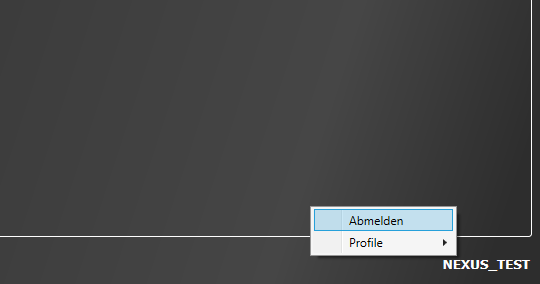
Abbildung 3: Abmeldemaske
NG Contaier
NG Container
In den nachfolgendenden Zeilen werden die einzelnen Bereiche des NG Container erläutert.
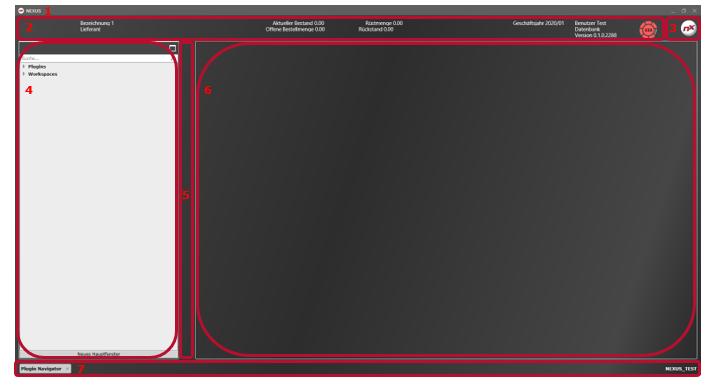
500px
Abbildung 4: NG Container
Der Container beinhaltet folgende Bereiche:
- Titelleiste
- Header
- NX Icon
- Navigator-Bereich: Plugin-Navigator aktiv.
- Favoritenleiste
- Arbeitsbereich
- Taskleiste
Titelleiste
![]()
Abbildung 5: Titelleiste
In der Titelleiste wird das NX Symbol, sowie der Name des Containers angezeigt.
Mit dem Fokus des Cursors auf die Titelleiste kann mit der Shift-Taste und dem Mausrad das ganze Programm vergrössert oder verkleinert werden.
Header
![]()
Abbildung 6: Header
Im Header werden individuelle Informationen angezeigt, welche pro Usergruppe, Kunde oder Applikation gestaltet werden können. Die Daten werden bspw. bei Warenein- und Ausgängen oder bei Fallwechsel automatisch aktualisiert, so dass zu jeder Zeit die korrekten Daten präsent sind.
Mit einem Rechtsklick auf das NX Icon kann dieser Bereich erweitert wie auch verkleinert werden.
Alert Symbol
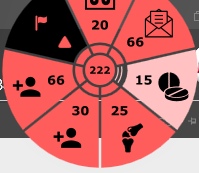
Abbildung 7: Alert Symbol
Die Alert Funktion führt fortlaufend kunden- und applikationsspezifische Prüfungen durch. Dadurch erkennt der Kunde auf einen Blick offene Pendenzen und Meldungen. Die Funktion ist auch zu konfigurieren und steht nicht im Standard bereits zur Verfügung.
NX Icon
Der Nexus Button enthält die Standardfunktionen für den NG Container.
Ein Klick auf das Symbol öffnet das Workspace-Menü, in welchem alle bereits angelegten Workspaces, Einstellungen und der Plugin Navigator angezeigt werden.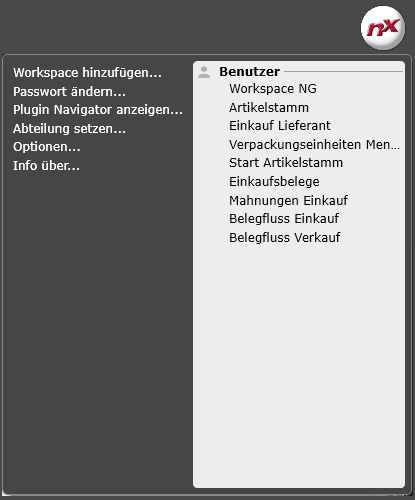
Abbildung 8: NX Icon
In den nächsten Abschnitten werden die einzelnen Bereiche des NX Icons erläutert.
Benutzer
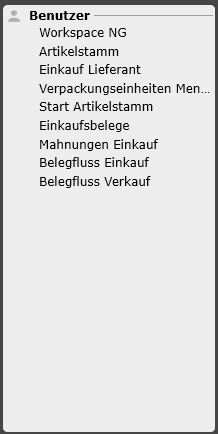
Abbildung 9: Workspaces
Unter dem Benutzer werden alle erstellten Workspaces aufgelistet, welche aufgerufen werden können. In den Workspaces ist die Gestaltung des kompletten Containers enthalten. Wenn ein Workspace aufgerufen wird verändert sich der Arbeitsbereich. Es können unterschiedliche Masken erstellt und als Workspace gespeichert werden, sodass man je nach Bearbeitung, das passenden Workspace aufrufen kann. Die Workspaces können von jedem Mitarbeiter individuell gestaltet werden.
Workspace erstellen
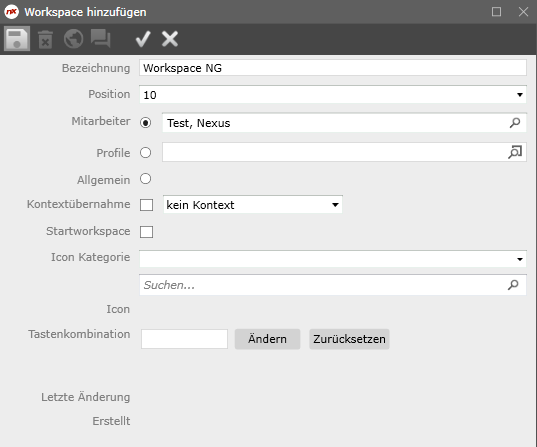
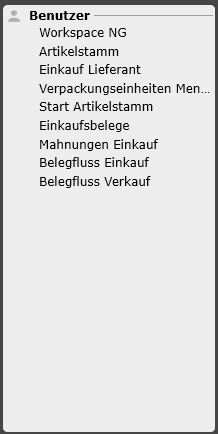
Abbildung 10: Workspace erstellen
Die aktuelle Arbeitsmaske kann über diesen Vorgang gesichert werden für weitere Verwendungen.
Folgende Einstellungen stehen dazu zur Verfügung und sind entsprechend zu beachten:
- Bezeichnung: Individueller Text
- Position: Reihenfolge, wie Workspaces beim Benutzer aufgelistet werden.
- Mitarbeiter & Profile: Für welche Benutzer ersichtlich (Einzel oder Gruppe).
- Startworkspace: Dieser Workspace wird beim Programmstart automatisch geöffnet.
- Icon Kategorie: Auswahl eines Icons für den Workspace, welcher in der Favoritenleiste angezeigt wird.
- Tastenkombination: Wechsel des Workspaces durch einen Kurzbefehl (Alt + a)
Passwort ändern
Falls kein Sigle-Sign On aktiv ist, kann in diesem Bereich das Passwort des persönlichen Users für die Applikation Nexus NG gerändert werden.
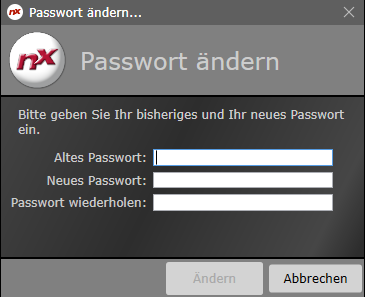
Abbildung 11: Passwort ändern
Plugin Navigator anzeigen
Mit einem Kick auf den «Plugin Navigator anzeigen» wird der Plugin Navigator im Arbeitsbereich gestartet. Diese Funktion wird benötigt, falls der Navigator nicht ersichtlich ist oder in der Taskleiste geschlossen wird.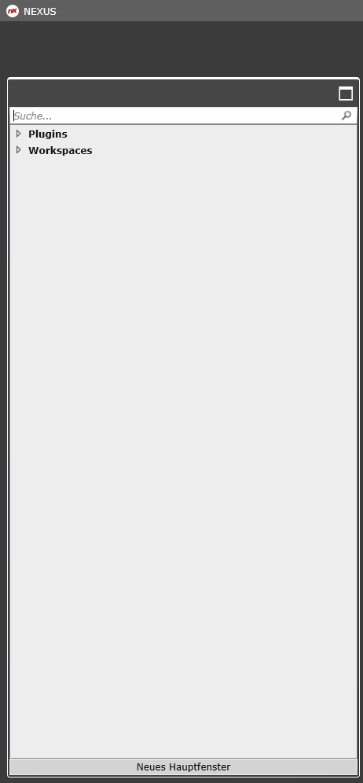
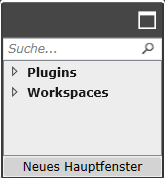
Abbildung 12: Plugin Navigator öffnen
Abteilung setzten
Diese Funktion steht aktuell für die Applikation MAT und PAT nicht zur Verfügung.
Optionen
Sprache:
- In der Schweiz steht zurzeit nur die Sprache Deutsch-Schweiz zur Verfügung.
Die Sprachvorgabe Deutsch-Schweiz muss zwingend verwendet werden.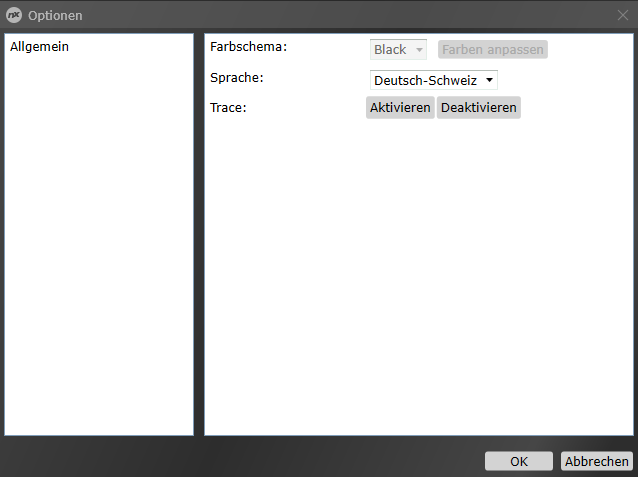
Abbildung 13: NG Optionen
Hinweise:
- Das Farbeschema ist vorgegeben
- Trace: Kann vom Endanwender nicht angewendet werden.
Info über
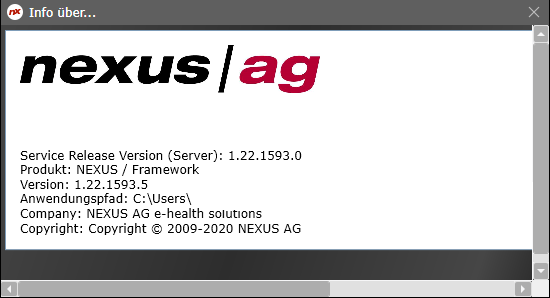
Abbildung 14: Container Infos
Im Bereich Info werden sind folgende relevanten Informationen ersichtlich.
- Version des Nexus Container Frameworks (nicht der Applikation).
- Installationspfad des Containers
Plugin Navigator
Über den Plugin Navigator kann auf alle Plugins und Workspaces zugegriffen werden. Dies entweder über die Direktsuche oder das Navigieren durch die hierarchische Struktur.
Beim PAT ist der Plugin Navigator das Äquivalent zum bisherigen Modul-Navigator.
Der Plugin Navigator umfasst alle Module und Reports, auf die der User berechtigt ist. Die Plugins werden auf der Datenbank vordefiniert und für Usergruppen freigegeben.
Ein Plugin ist ein Softwareprogramm, auf das von anderen Softwareanwendungen zugegriffen werden kann, um deren Funktionalität zu erweitern. Die einzelnen Module können über die Suchfunktion wie auch über das Aufklappen der Bereiche gefunden und geöffnet werden.
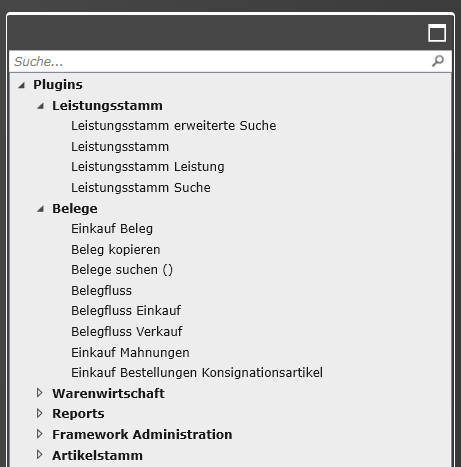
Abbildung 15: Der Plugin Navigator
Suche Funktion
Durch die Eingabe eines Begriffs in das Suchfeld werden automatisch alle Module und Reports angezeigt, welche die Buchstaben im eigenen Wort enthalten haben. Dadurch kann schnell und gezielt der korrekte Arbeitsbereich aufgerufen werden.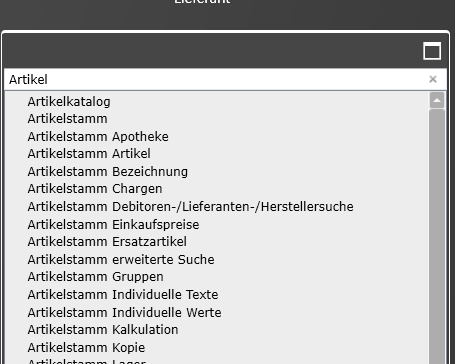
Abbildung 16: Plugin Suche
In der Suche erscheinen auch Workspaces. Diese sind mit einem folgenden '*' markiert 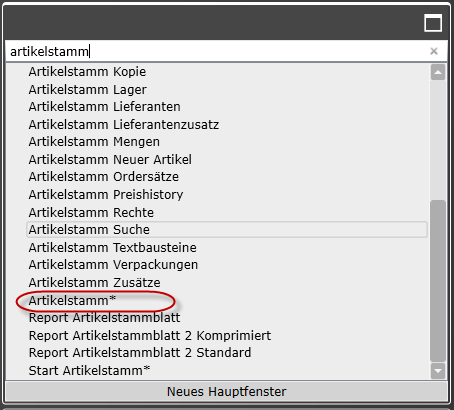
Neues Hauptfenster
Im untersten Bereich des Plugin Navigator ist das Feld «Neues Hauptfenster» aufrufbar. Durch einen einfachen Klick auf diesen Button wird nach einem Moment ein neuer NG Container gestartet. Dies bietet den Vorteil, dass die unabhängigen Fenster nebeneinander dargestellt werden können. Dies ermöglicht das Arbeiten an zwei unterschiedlichen Aufgaben oder Bereichen. Das ist besonders praktisch bei mehreren Monitoren.
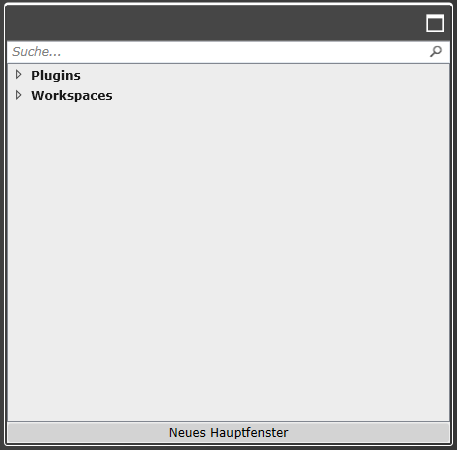
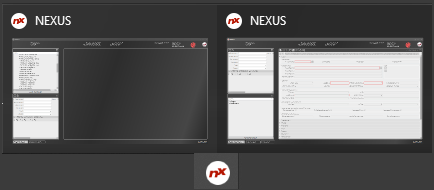
Abbildung 17: Neues NG Fenster
Favoritenleiste
Jeder Benutzer kann für einen schnellen Zugriff, seine häufig benutzten Plugins und Workspaces in die Favoritenleiste anheften. Dabei wird das Plugin oder der Workspace im Plugin Navigator ausgewählt und per Drag and Drop in diesen Bereich gezogen. Ein Favorit enthält ein Icon zur Identifikation. Durch Klick auf eines dieser Symbole, wird das entsprechende Module, Reports oder Workspace geöffnet.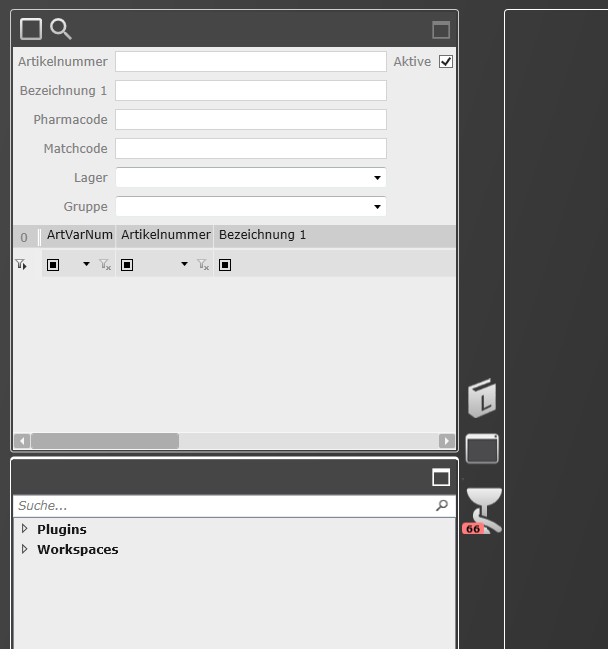
Abbildung 18: Favoritenleiste
Taskleiste
Die Taskleiste ist vergleichbar mit den Tabs beim Internetexplorer. In diesem Bereich werden alle geöffneten Plugins nebeneinander dargestellt. Durch einen Klick auf das Kreuz können die einzelnen Tabs geschlossen werden. Auf der rechten Seite wird der aktuell Angemeldete Benutzer angezeigt, welcher durch einen Rechtsklick abgemeldet werden kann. ![]()
Abbildung 19: Taskleiste
Arbeitsbereich
Im Arbeitsbereich werden die Module und Reports, welche geöffnet werden, angezeigt. Die Plugins können im Plugin Navigator via Drop-Down Menu, über die Suchfunktion wie auch über die Favoritenleiste mit einem Doppelklick geöffnet werden. Durch das Öffnen eines Moduls wird die Taskleiste um den aufgerufenen Arbeitsbereich erweitert.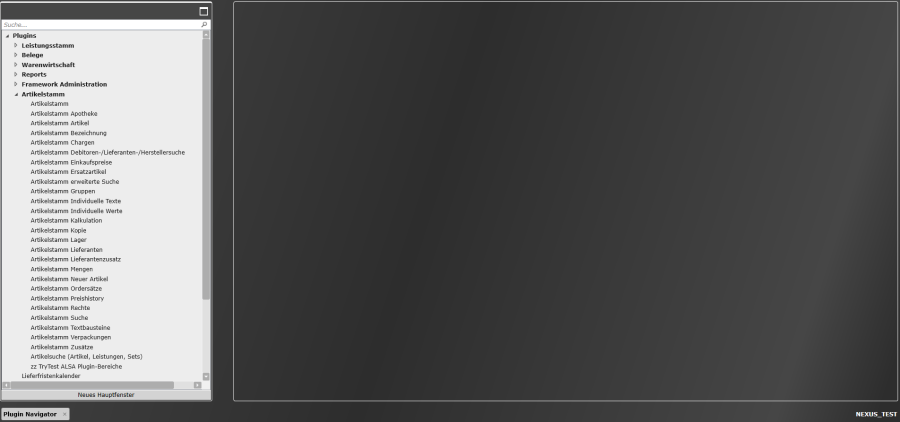
Abbildung 20: Arbeitsbereich 1
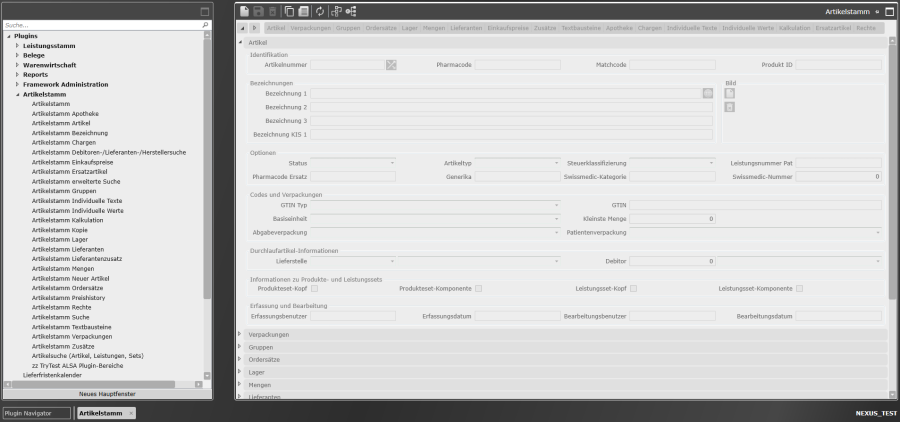
Abbildung 21: Arbeitsbereich 2
NG Arbeitsbereich individuell gestallten
Der Abreitbereich kann durch die jeweiligen Benutzer individuell gestaltet werden.
Durch Drag and Drop eines Moduls aus dem Plugin Navigator in den Arbeitsbereich wird die Arbeitsmaske erweitert. Dabei kann die Grösse des neunen Bereichs zu Beginn, wie auch im Nachgang, definiert werden. 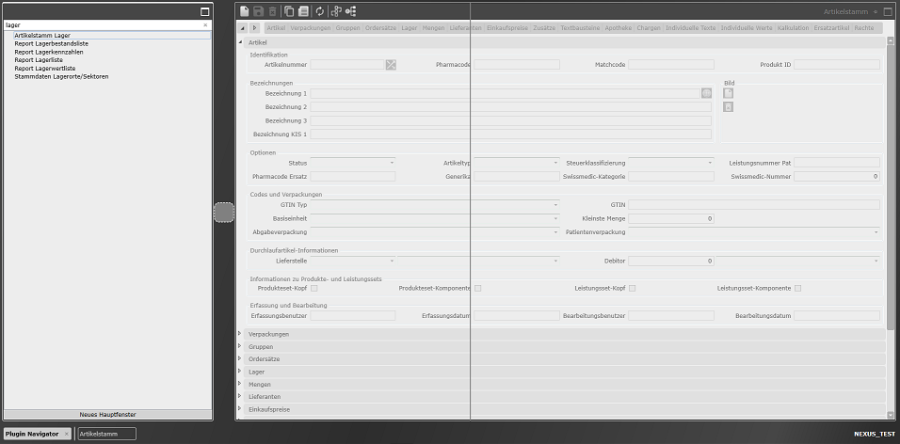
Abbildung 22: Arbeitsbereich 3
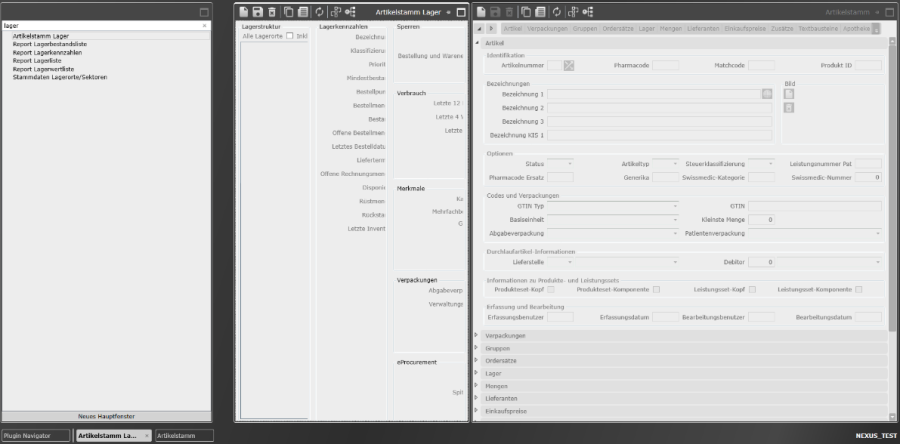
Abbildung 23: Arbeitsbereich 4
Die Drag and Drop Methode ermöglicht das Einfügen eines neuen Plugins nur auf der linken Seite des Arbeitsbereichs. Es ist jedoch möglich die Module auch übereinander oder gespiegelt darzustellen. Die Headerleiste des Plugins muss als erstes, mit der linken gehaltenen Maustaste, in die Mitte des Arbeitsbereichs gezogen werden. Dabei erscheint die Anordnungsfunktion, welche dem User die individuelle Gestaltung ermöglicht. Diese Anpassung kann mit beliebig vielen Modulen vorgenommen werden, wie in der Abbildung «Arbeitsbereich 7» ersichtlich.
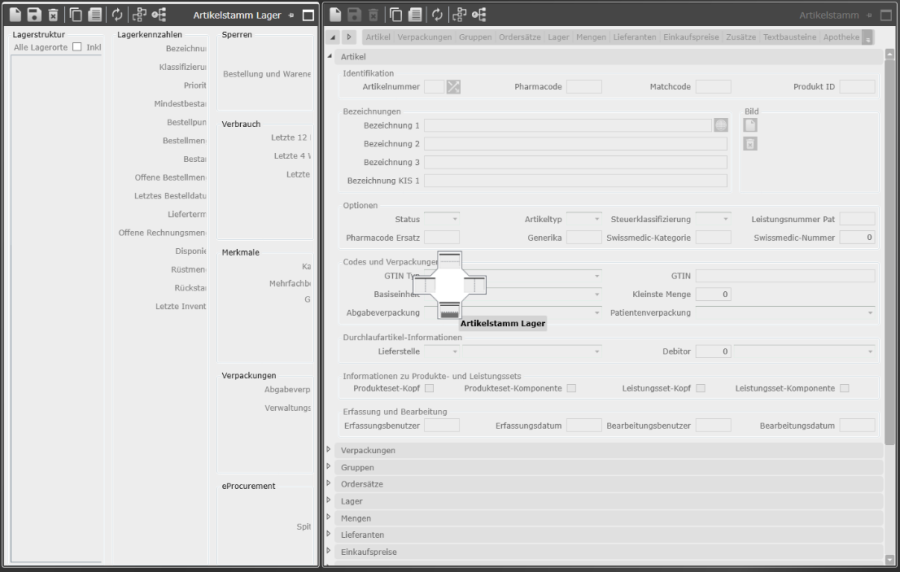
Abbildung 24: Arbeitsbereich 5
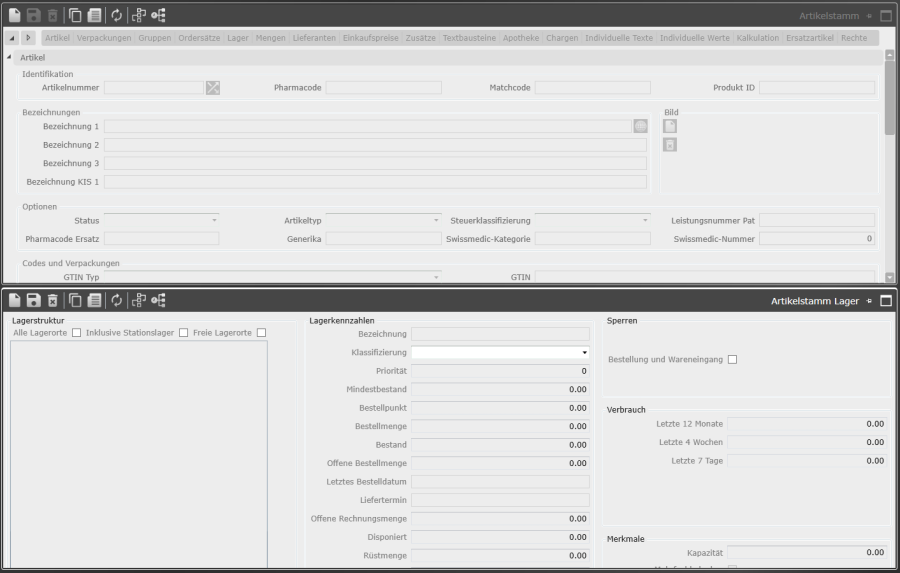
Abbildung 25: Arbeitsbereich 6
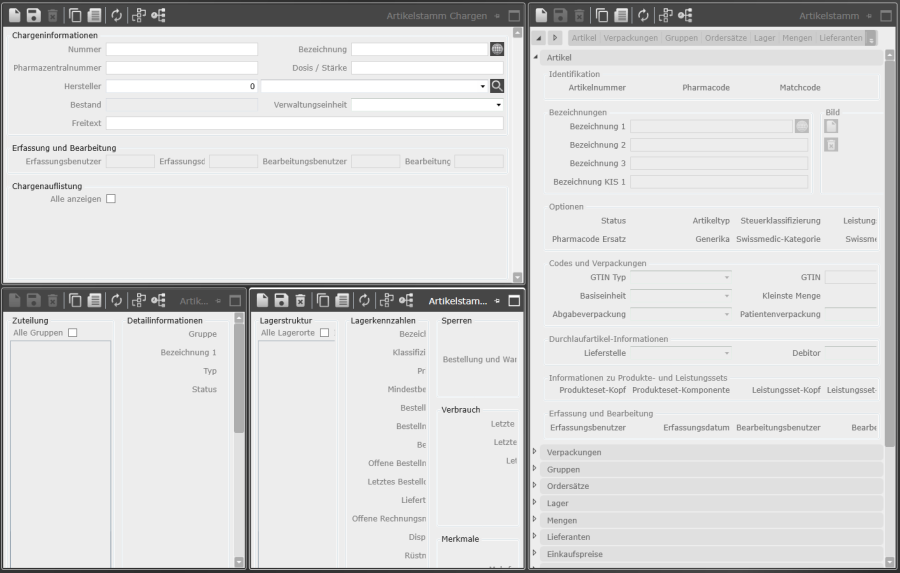
Abbildung 26: Arbeitsbereich 7
Die Platzierung der einzelnen Plugins kann auch über die Taskleiste verändert werden. Die einzelnen Module können nach rechts oder nach links verschoben werden.![]()
Abbildung 27: Arbeitsbereich 8
Ein Plugin kann auch per Drag and Drop vom aktuellen Container gelöst werden. Das Modul muss dafür aus dem aktuellen NG Container gezogen werden. Das gelöste Plugin, sowie der Hauptcontainer erhalten dabei eine gleiche Farbkennung. Bei mehreren Hauptfenstern können dadurch die entkoppelten Plugins den zugehörigen Containern zugewiesen werden.
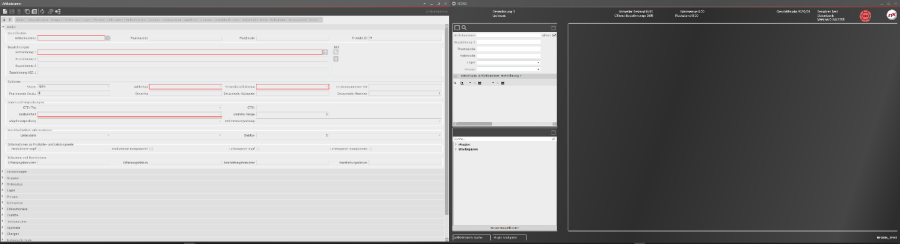
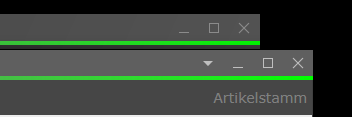
Abbildung 28: Arbeitsbereich 9
Pinn Funktion
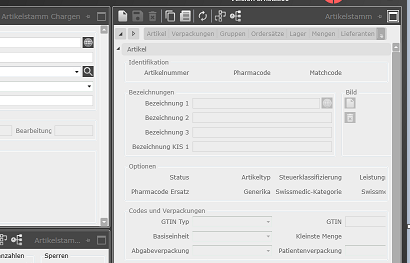
Abbildung 29: Pinn Funktion
Sind mehrere Fenster im Arbeitsbereich geöffnet, so wird beim Klick auf ein Modul im Plugin Navigator das aktive Modul ersetzt, es sei denn dieses ist gepinnt, dann wird das ausgewählte Modul zusätzlich angezeigt.
Arbeitsbereich sichern
Hat der Benutzer seinen gewünschten Arbeitsbereich gestaltet, kann dieser über das NX Icon und den Menüpunkt «Workspace hinzufügen» gesichert werden. Dieses Workspace kann nun bei der Bearbeitung eines verwandten Themas jederzeit wieder eingeblendet werden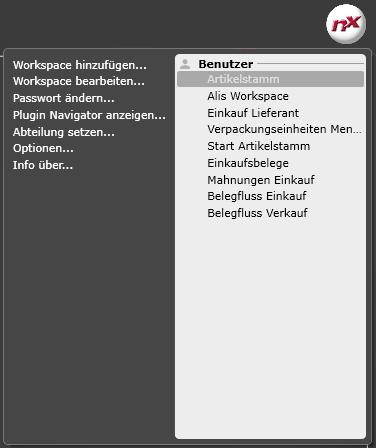
Abbildung 30: Arbeitsbereich sichern
Weitere Informationen zu Workspaces: Siehe das Kapitel "Workspace erstellen".
Arbeitsbereich vergrössern
Sind mehrere Fenster im Arbeitsbereich geöffnet, kann es vorkommen, das der zu bearbeitende Bereich zu klein ist. Durch einen Klick auf das Fenstersymbol wird das Modul in voller Grösse im kompletten Arbeitsbereich angezeigt. Die restlichen Arbeitsfenster werden dabei nicht geschlossen und können durch einen erneuten Klick auf das Fenstersymbol wieder aufgerufen werden.
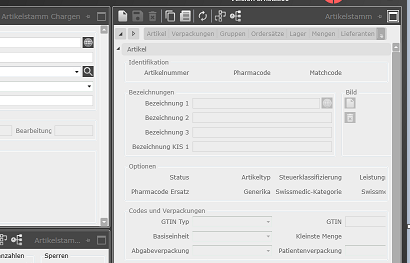
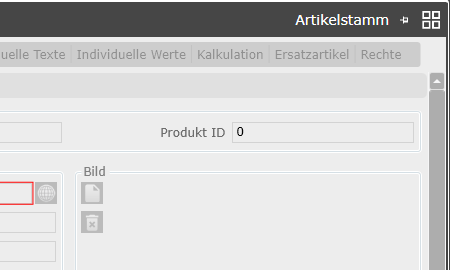
Abbildung 31: Arbeitsbereich vergrössern
Tabellen-Ansichten (Grids)
Daten werden weit verbreitet in Tabellen-Ansichten dargestellt. Diese bieten verschiedene Zusatzfunktionen. Insbesondere für die Darstellung und das Suchen/Filtern.
Gestaltung
Spalten- / Zeilengrösse anpassen
Die Spaltenbreite, wie auch die Zeilenhöhe kann nach Bedarf verändert werden: Mit einem gedrückten einfachen Klick auf die Spaltenlinie verändert sich der Cursor:![]()
Mittels ziehen dieses Cursors kann die Breite justiert werden. Desgleichen für die Höhe.
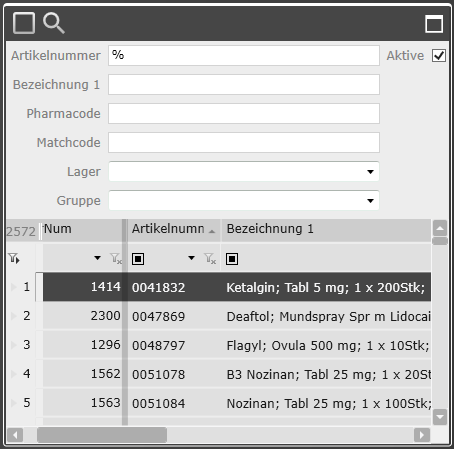
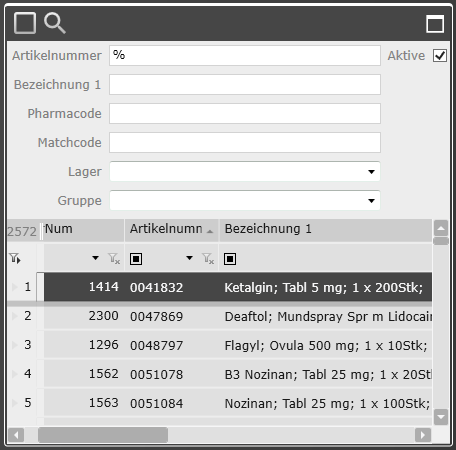
Abbildung 32: Grid Spalten- / Zeilengrösse
Spalten Verschieben
Die Anordnung der Spalten kann pro Benutzer beliebig gewählt werden. Durch einen gedrückten einfachen Klick auf die jeweilige Spalte, kann die entsprechende Spalte nach links oder nach rechts verschoben werden.
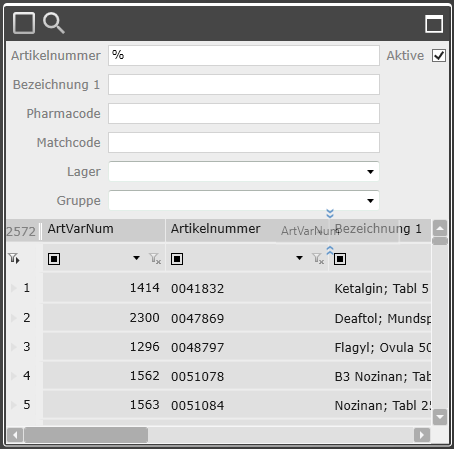
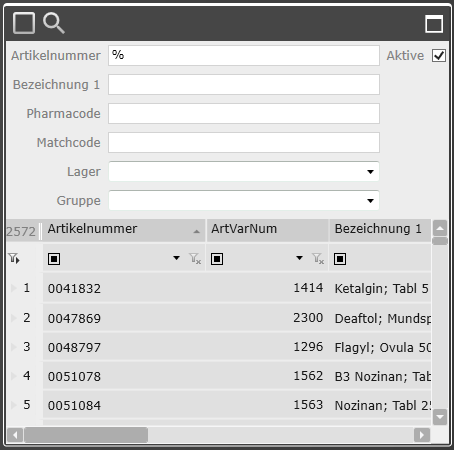
Abbildung 33:Grid Spalten verschieben 1
Die Spalten können zudem auch untereinander dargestellt werden.
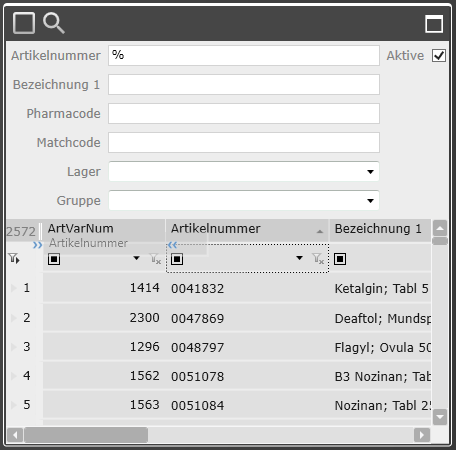
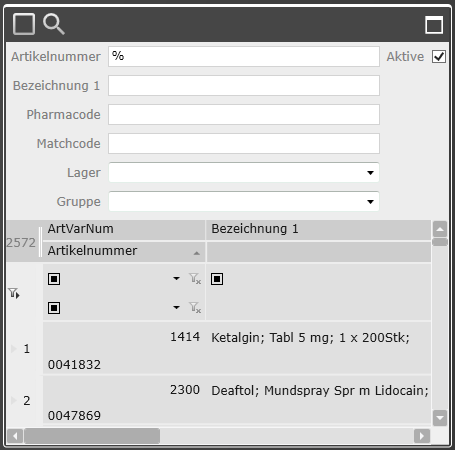
Abbildung 34: Grid Spalten verschieben 2
Filter
Mit der Filterfunktion können allgemein gesuchte Datensätze nach beliebigen Vorgaben verfeinert werden. Die Filter können auf jeder Spaltenebene angewendet werden.
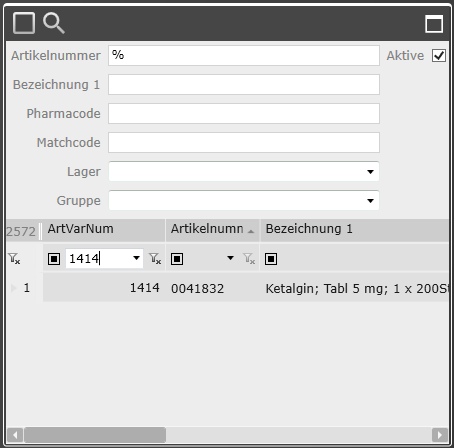
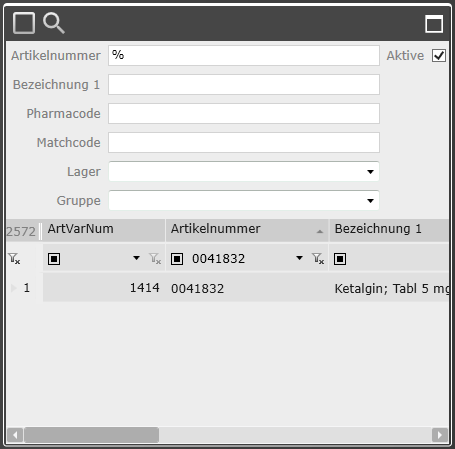
Abbildung 35: Grid Filter 1
Die Filtermöglichkeiten können mit einem einfachen Klick auf das Quadrat in den jeweiligen Spalten verändert werden.
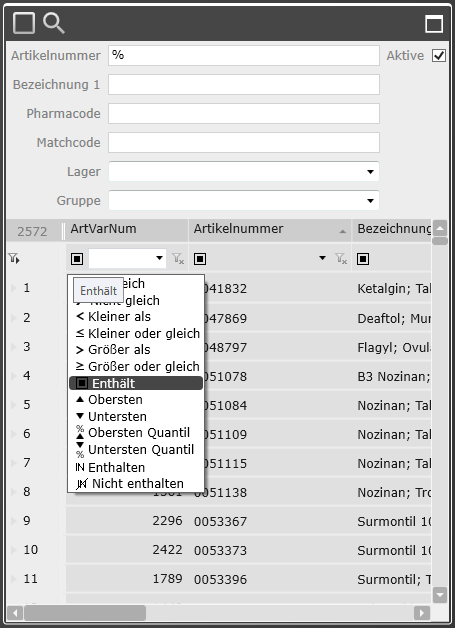
Abbildung 36: Grid Filter 2
Grid Einstellungen
Die Grid Einstellungen können durch einen Rechtsklick auf die Spaltenebene aufgerufen werden.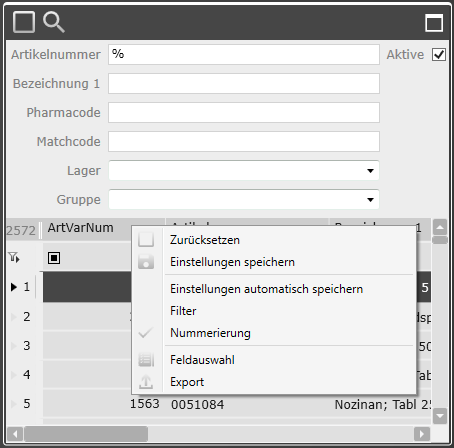
Abbildung 37: Grid Einstellung
Zurücksetzen: Gespeicherte Einstellungen können zurückgesetzt werden
Einstellungen speichern: Einstellungen wie beispielsweise die Feldauswahl kann für den Benutzer gespeichert werden. Bei einem Neustart des Programs werden die gespeicherten Felder wieder angezeigt.
Einstellungen automatisch speichern: Bei einem Falg auf diesen Bereich werden die Anpassungen des Grids automatisch gesichert.
Filter: Filter können eingeblendet und ausgeblendet werden
Nummerierung: Anzeige und ausblenden der Zeilennummern und der Gesamtanzahl Zeilen.
Je nach Situation können nicht alle Anpassungsmöglichkeiten verändert werden oder es bestehen kontextabhängig noch weitere Optionen.
Feldauswahl
Export
Feldauswahl
Mit der Feldauswahl kann definiert werden, welche Spalten im Grid angezeigt werden sollen.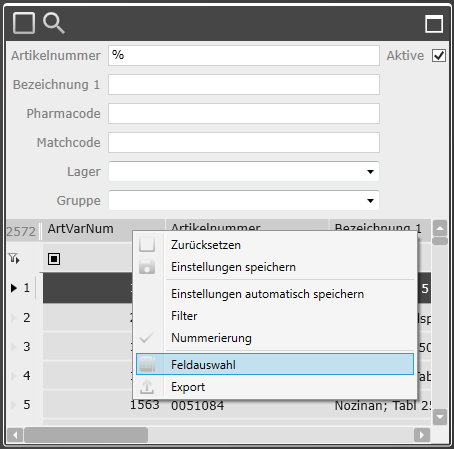
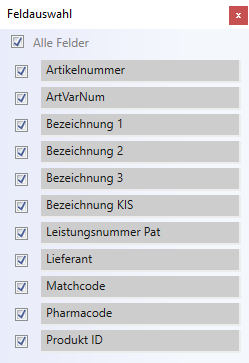
Abbildung 38: Grid Feldauswahl
Export
Daten die im Grid angezeigt werden, unabhängig von den gesetzten Filtern, werden in ein Excel übertragen.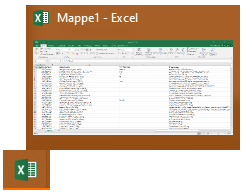
Abbildung 39: Export
Zusatzfunktion
Einzelne Spalten und Zeilen können im Grid angewählt werden und mit der Tastenkombination «Ctrl C» kopiert und mit «Ctrl V» in ein Dokument eingefügt werden.